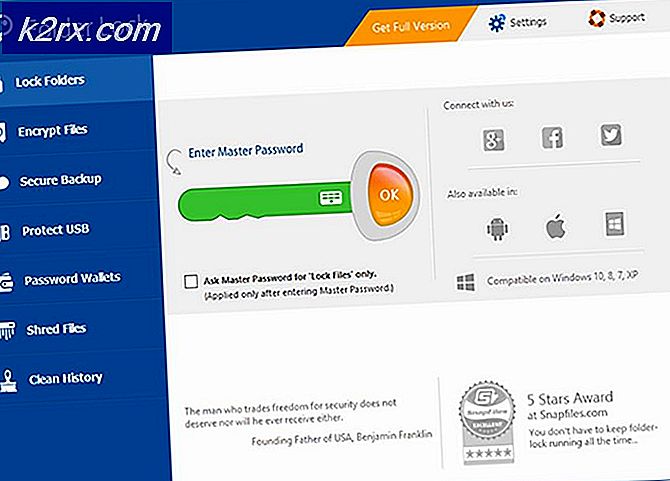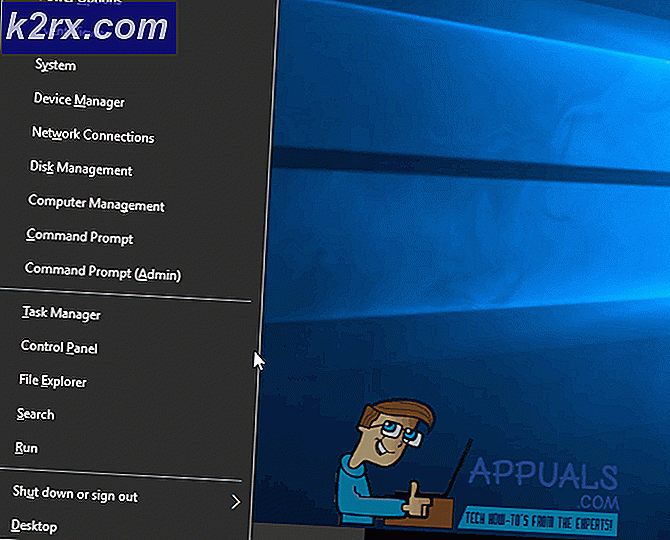Fix: PlayStation 4 Error nw-31253-4
Det här speciella PlayStation-felet är direkt relaterat till fel i ditt nätverks DNS-inställningar och vissa användare hade en väldigt svår tid att lösa problemet, vilket hindrade dem från att komma åt PlayStation 4-onlinefunktioner.
Det finns en hel del lösningar tillgängliga för det här problemet, men först kontrollera att det inte finns något fel med din Internetanslutning. Om de andra enheterna som är anslutna till samma nätverk inte har några problem med att ansluta till Internet, ska problemet troligen lösas genom att följa några av de lösningar som presenteras nedan.
Lösning 1: Ändra DNS-adressen till Googles DNS
Det finns flera gratis DNS-adresser som du kan använda utan några begränsningar och det finns en hel del olika situationer där ändringen av DNS-adressen från automatisk till Googles kostnadsfria DNS faktiskt kan lösa problemet omedelbart och du sparar tid och kanske pengar.
Följ instruktionerna nedan för att ändra standard DNS-adressen på din PlayStation 4:
- Gå till menyn PS4, bläddra till höger och bläddra till Inställningar >> Nätverk >> Konfigurera Internetanslutning >> Välj antingen Wi-Fi eller LAN-kabel (Wired).
- Om du använder Wi-Fi: Anpassad> Välj nätverk> Ange lösenord (sparas automatiskt om du redan använder det här nätverket)> IP-adressinställningar (automatiskt)> DHCP-värdnamn (Använd inte)> DNS-inställningar (Manuell).
- Om du använder LAN (Wired): Anpassad> IP-adressinställningar (Automatisk)> DHCP-värdnamn (Använd inte)> DNS-inställningar (Manuell).
- Därifrån, ange primär DNS som 8.8.8.8. och den sekundära DNS som 8.8.8.8 ..
- Navigera till Nästa >> MTU-inställningar (Automatisk) >> Proxyserver (Använd inte) >> Testa Internetanslutning.
Lösning 2: Hård Återställ din PlayStation 4
Så naivt som den här lösningen låter fungerade det faktiskt för många användare eftersom hårdåterställning av PS4 återställer några av dess kärninställningar och det uppdaterar anslutningen du har mellan PS4 och routern eller modemet, beroende på vilken typ av anslutning du använder. Följ stegen nedan för att helt återställa din PS4:
- Avsluta helt PlayStation 4.
- När konsolen är helt stängd, dra ur nätsladden från konsolens baksida.
- Koppla bort allt du kanske har anslutit till konsolen, t.ex. modem, router, styrenheter, strömförsörjning etc.
- Låt konsolen stanna ur kontakten i minst ett par minuter innan du ansluter allt igen. Se till att du ansluter allt ordentligt för att säkerställa att ingen skada uppstår.
- Anslut nätsladden tillbaka till PS4 och vrid den på det sätt du normalt gör.
Lösning 3: Besök felsökaren för online support
Det finns ett Fix & Connect-onlineverktyg tillgängligt av Sony som kan hjälpa dig om du kämpar med anslutningsproblem med din PS4. Webbplatsen är tillgänglig online och du bör besöka den och följa anvisningarna på webbplatsen för att se till att felet är löst. Denna lösning var högt berömd bland användarna och nästan alla som kämpade med detta problem löst det genom att genomföra denna lösning.
Du kan navigera till den här sidan genom att klicka på den här länken.
PRO TIPS: Om problemet är med din dator eller en bärbar dator, bör du försöka använda Reimage Plus-programvaran som kan skanna förvaret och ersätta korrupta och saknade filer. Detta fungerar i de flesta fall där problemet uppstått på grund av systemkorruption. Du kan ladda ner Reimage Plus genom att klicka här